Erfahren Sie, wie Sie in Adobe FrameMaker ein Dokument drucken, und lernen Sie die verschiedenen Druckoptionen kennen.
Einführung
In Adobe FrameMaker können Sie ein Dokument auf jedem installierten Drucker drucken. Wenn Sie ein Dokument drucken, können Sie über Optionen festlegen, wie viele Exemplare und ob Schneide- und Registermarken gedruckt werden. Die verfügbaren Optionen variieren je nach verwendetem Drucker ein wenig. Sie können ein aus mehreren Dokumenten bestehendes Buch drucken.
Wenn Sie im Dialogfeld Darstellungsoptionen die Anzeige von Grafiken deaktiviert haben, werden auch im gedruckten Dokument keine Grafiken angezeigt.
Drucken auf Desktopdrucker
Sie können jede Seite eines Dokuments als Kombinationsseite drucken. Eine Kombinationsseite enthält alle Farben der Seite. Auf Desktopfarbdruckern werden kombinierte Farbdokumente ausgedruckt.
So drucken Sie auf einem FrameMaker-Dokumentdesktopdrucker:
Wählen Sie .
Geben Sie den Seitenbereich an, den Sie drucken möchten.
Stellen Sie sicher, dass die Option Farbauszüge drucken deaktiviert ist.
Legen Sie die weiteren Druckoptionen wie erforderlich fest und klicken Sie auf Drucken.
Druckoptionen
Die folgenden Druckoptionen sind für alle Drucker verfügbar. Alle diese Optionen finden Sie im Dialogfeld Drucken Weitere Informationen zu zusätzlichen Optionen finden Sie in der Dokumentation zu Ihrem Drucker.
- Exemplare
Um beim Drucken mehrerer Exemplare eines Dokuments ein vollständiges Exemplar zu drucken, bevor Sie die nächste Kopie drucken, wählen Sie Exemplarweise. Das Drucken kann langsamer erfolgen, wenn Exemplarweise ausgewählt ist.
- Doppelseitig drucken
Um ein doppelseitiges Dokument zu drucken, drucken Sie die ungeraden Seiten, drehen Sie das Papier um, legen Sie es wieder in den Drucker, und drucken Sie die geraden Seiten. Abhängig davon, wie Ihr Drucker Seiten ausgibt, müssen Sie eventuell die Option Umgekehrte Reihenfolge aktivieren, bevor Sie auf die Schaltfläche Drucken klicken, da das Umdrehen des Papiers im Drucker die Seitenfolge umkehren könnte.
- Seitenfolge ändern
Um die letzte Seite eines Dokuments zuerst zu drucken, aktivieren Sie die Option Umgekehrte Reihenfolge.
- Schneller drucken
Um ein Dokument schneller auszudrucken, aktivieren Sie die Option Grafik mit niedriger Auflösung. Die importierten Bilder werden als graue Felder gedruckt.
- Schneide- und Registermarken drucken
Um ein Dokument mit Schneide- und Registermarken zu drucken, wählen Sie eine entsprechende Option in der Dropdown-Liste Registermarken aus. Möglicherweise müssen Sie die gedruckte Seite herunterskalieren oder eine größere Seitengröße auswählen, damit Schneide- und Registermarken auf die Seite passen.
Sie können zwischen Normal-Schneidemarken und (japanischen) Tombo-Schneidemarken wählen.
Figure 1. Schneidemarken „Normal“ und „Tombo“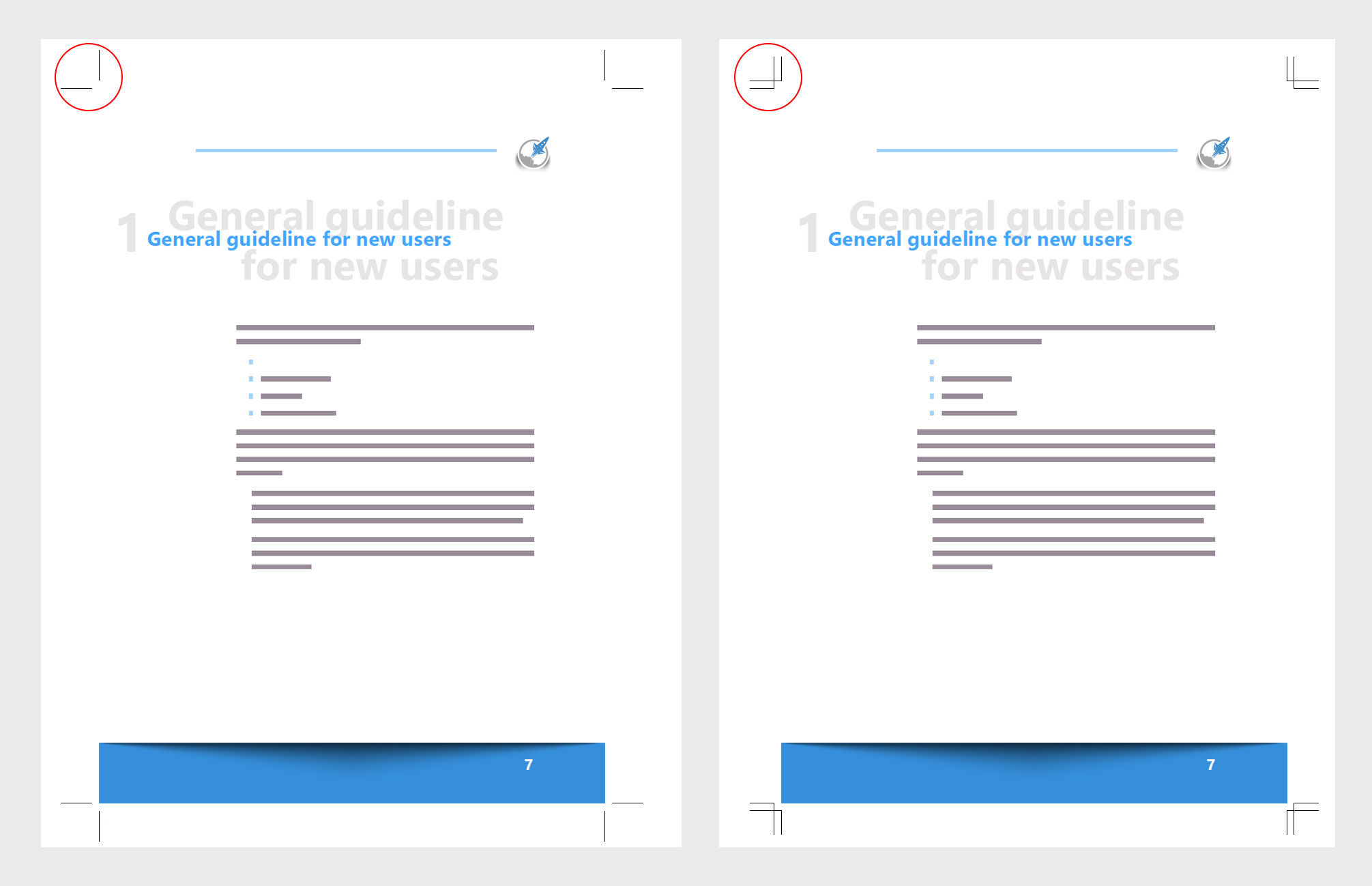
- Seiten verkleinert oder vergrößert drucken
Geben Sie einen Prozentwert in das Feld Maßstab ein, um eine verkleinerte oder vergrößerte Seite zentriert zu drucken.
- Vorschaubilder drucken
Um Vorschaubilder zu drucken (kleine Abbildungen mehrerer Seiten auf einer Seite), geben Sie in die Vorschaufelder Werte ein. Geben Sie in das Feld Zeilen die Anzahl der Vorschaubilder ein, die auf der Seite von oben nach unten dargestellt werden sollen. Geben Sie in das Feld Spalten die Anzahl der Vorschaubilder ein, die von links nach rechts dargestellt werden sollen.
- Leere Seiten überspringen
Wählen Sie Leere Seiten überspringen, um das Drucken leerer Seiten zu verhindern.
- Farben monochrom drucken
Aktivieren Sie die Option Farbe in Schwarzweiß, um farbige Elemente (FrameMaker-Bilder und -Text) in Schwarz und Weiß anstatt in Graustufen auszudrucken.
- Papier manuell zuführen
Um ein Dokument auf Papier zu drucken, das sich nicht im Papierfach des Druckers befindet, wählen Sie . Wählen Sie Manuelle Papierzufuhr aus der Dropdown-Liste Quelle und klicken Sie auf OK.